
รีวิว External HDD Canvio มิติใหม่แห่งการสำรองข้อมูล

 moonlightkz
moonlightkz 
เดี๋ยวนี้หมดยุคของการทำงานเอกสารด้วยกระดาษจริงๆ ไปนานแล้วครับ ทุกอย่างกลายเป็นดิจิตอล การรับส่งงานก็เป็นไฟล์ดิจิตอลกันหมดแล้ว ทำให้สื่อบันทึกข้อมูลแบบพกพากลายเป็นที่นิยมและมีการเติบโตในตลาดสูงขึ้นมาก เท่าที่ผมเห็นตลาดบ้านเราในขณะนี้การแข่งขันอยู่ที่ราคาและดีไซน์เป็นหลัก แต่วันนี้ผมได้ External Harddisk ที่น่าสนใจมาทดสอบ ซึ่งความน่าสนใจของมันอยู่ที่ซอฟท์แวร์ที่มีมาพร้อมกับตัว External Harddisk ครับ แต่ก่อนอื่นเรามาดูกับรูปลักษณ์กันก่อนดีกว่า ก่อนที่จะเข้าไปในส่วนของ Software
ซึ่งจุดเด่นของ External HDD Canvio จะมีดังนี้ครับ
- เทคโนโลยีตรวจจับแรงกระแทกภายในและการเคลื่อนไหวเพื่อป้องกันไดร์ฟของคุณ (Shock Sensor & Ramp Loading)
- การเข้ารหัสการสำรองข้อมูลได้ (Password Protection)
- สำรองและเรียกคืนได้อย่างสมบูรณ์ทั้งระบบ* (Auto Backup Software) กำหนดตารางเวลาการสำรอง/เรียกคืนไฟล์และโฟล์เดอร์ *Windows เท่านั้น
- การแจ้งเตือนเนื้อที่คงเหลือ (Drive Space Alert)
- NTI Backup NowEZ software for Windows
- อัตราการโอนถ่ายข้อมูลสูงสุด 5Gb/s
- สามารถใช้กับ USB 2.0 ได้
PACKAGE
แพ็คเกจมาแบบเรียบๆ ด้านหน้ามีบอกว่ารองรับทั้งการเชื่อมต่อ USB แบบ 3.0 และ 2.0 ด้านข้างมีบอกคุณสมบัติที่โดดเด่นของรุ่นนี้


ในกล่องมีคู่มือกับสาย USB ให้มา 1 เส้นครับ

ตัวไดร์ฟที่ผมได้มาทดสอบเป็นสีแดงครับ ทำจากพลาสติกทั้งตัวเลย ด้านหน้ามีลวดลายกราฟฟิค และโลโก้ของ TOSHIBA

ตรงฝาหน้ากับฝาหลังจะเป็นพลาสติกเงา แต่ว่าด้านข้างโดยรอบทั้งสี่ทิศทางจะเป็นพลาสติกสีเทาด้านครับ

ด้านล่างจะมีปุ่มยางทั้ง 4 มุม เพื่อกันลื่นครับ เหนียวใช้ได้เลยครับ รับรองว่าไม่มีไหลสไลด์ตกโต๊ะง่ายๆ แน่นอน

ด้านบนมีช่องเสียบ USB ครับ

มีไฟแสดงการทำงานด้วยเมื่อทำการเชื่อมต่อ

สาย USB ที่ให้มาครับ

เริ่มต้นใช้งาน
เราจะไม่พูดถึงการเก็บไฟล์นะครับ นั่นเป็นเรื่องพื้นๆ ที่ทุกคนทำกันได้อยู่แล้ว แต่ผมจะมารีวิวตัวโปรแกรมที่ทาง TOSHIBA เค้าแถมมาให้ จะดีแค่ไหนต้องลองครับ
เมื่อเราเชื่อมต่อ CANVIO 3.0 เข้ากับคอมพิวเตอร์ จะพบว่าในตัวฮาร์ดดิสค์จะมีไฟล์ให้มาด้วย 2 ไฟล์ครับ เป็นไฟล์คู่มือแมนนวล กับ ไฟล์ setup
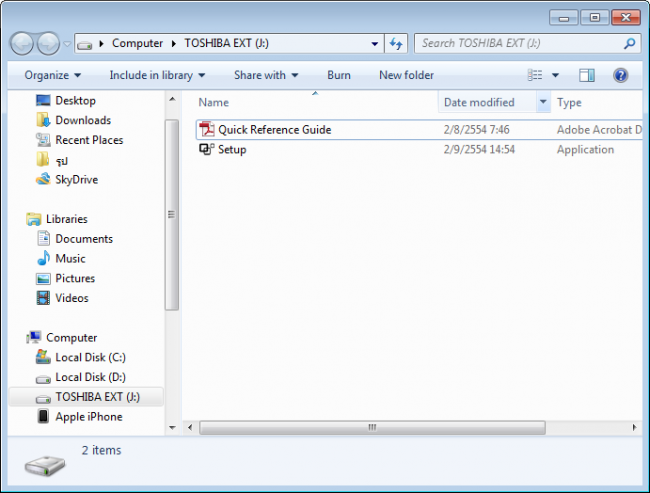
เรามาดูกันดีกว่าครับว่า TOSHIBA ให้โปรแกรมอะไรเรามาด้วย มาเริ่มติดตั้งกันก่อน
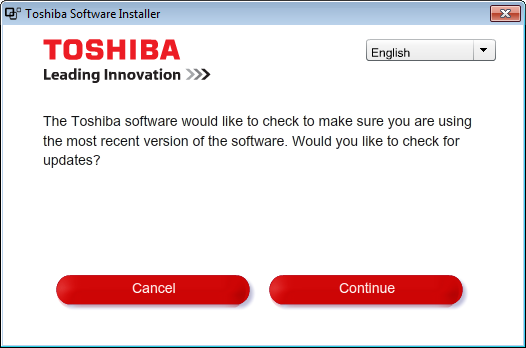
พอเรากด Continue โปรแกรมจะเช็คเวอร์ชัน ถ้ามีเวอร์ชันใหม่กว่าจะทำการดาวน์โหลดไฟล์เวอร์ชันล่าสุดให้อัตโนมัติครับ
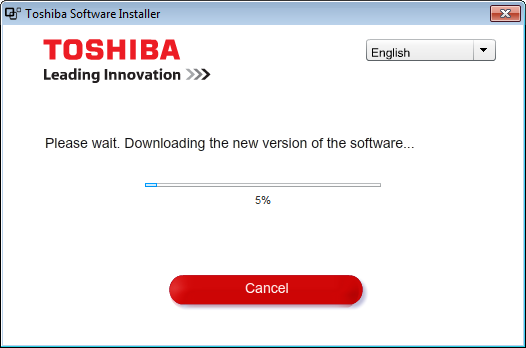
รอจนเสร็จแล้วจะปรากฏหน้าตาแบบนี้ครับ เราไปที่ NTI Backup Now EZ กัน (โปรแกรมนี้ไม่ฟรีนะครับราคาแพงทีเดียวแต่ TOSHIBA แถมมาให้เลย)
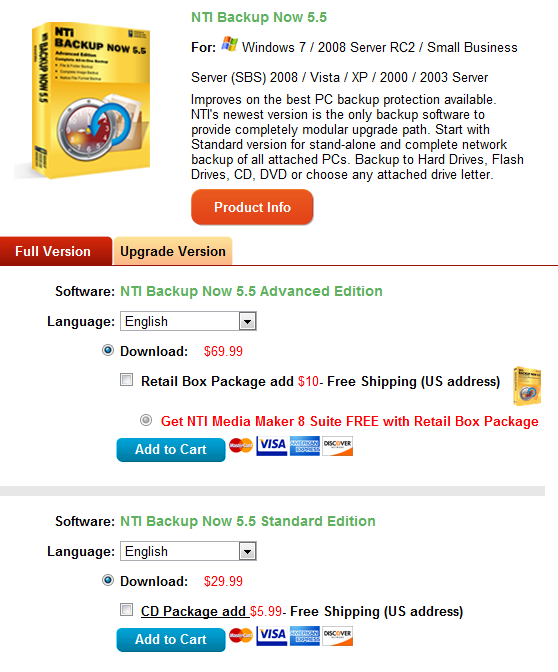
กดติดตั้งแล้วจะมีให้เลือกภาษาที่เราต้องการใช้งานครับ มีภาษาไทยด้วย แต่ผมขอใช้ภาษาอังกฤษดีกว่าครับ
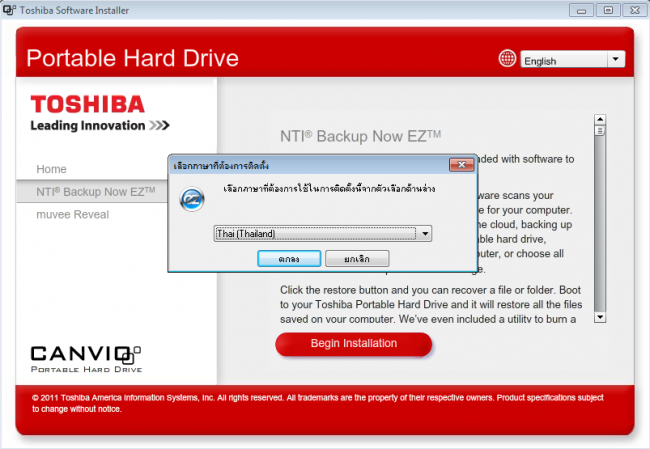
กดติดตั้งไปตามขั้นตอนให้เรียบร้อยครับ หลังจากติดตั้งเสร็จสิ้นจะต้อง Restart คอมพิวเตอร์ด้วยหนึ่งครั้งครับ
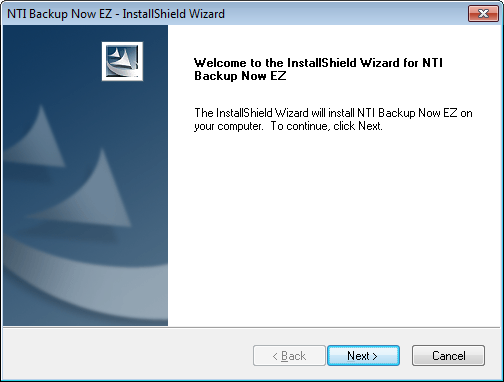
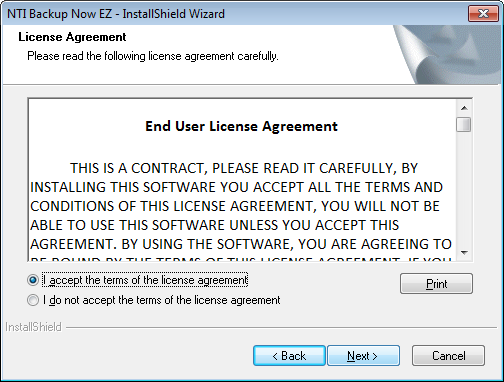
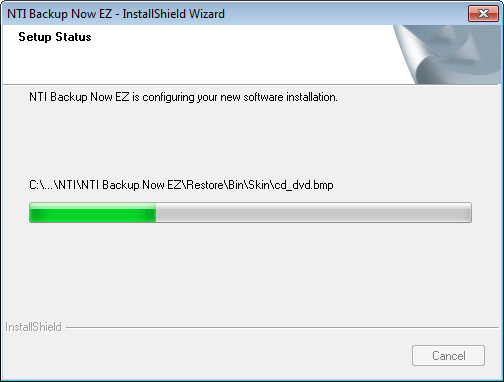
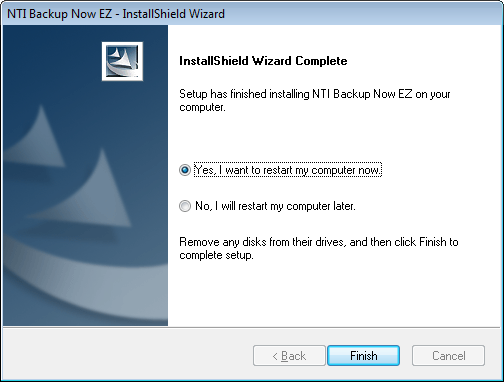
การ Backup และ Recovery
หลังจาก Restart เราต้องลงทะเบียนด้วยครับ มันจะขึ้นมาให้เราลงทะเบียนเองอัตโนมัติครับหลังจากลงทะเบียนแล้ว เรามาลอง Backup กันดูครับ
จะเห็นว่ามีตัวเลือกในการ Backup ให้เรา 3 แบบครับ แต่ทุกแบบมีขั้นตอนเหมือนกัน เคสนี้ผมจะสาธิตการ Backup Computer File System ลง Harddisk ละกันนะครับ
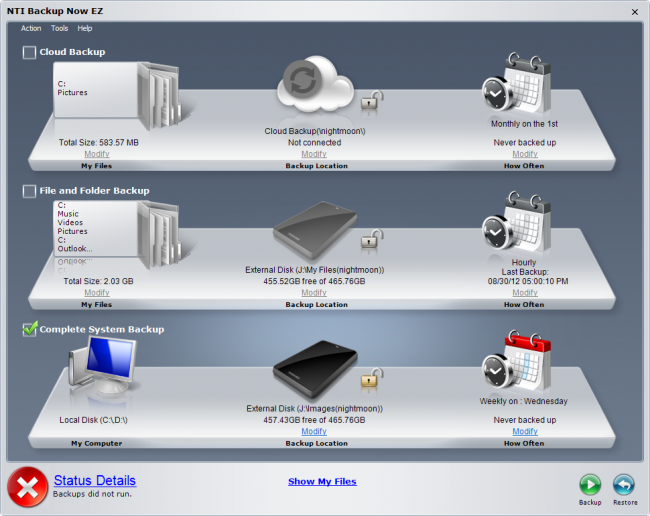
ก่อนจะเริ่ม Backup กด Modify ก่อนครับ จะแสดงรายละเอียดของไดร์ฟที่เราเชื่อมต่ออยู่ และสามารถเลือกการเข้ารหัสเพื่อความปลอดภัยของไฟล์ที่เราต้องการด้วยก็ได้
สังเกตว่ามีให้แจ้งเตือนด้วยครับ หากข้อมูลใกล้เต็มพื้นที่แล้ว หลังจากตั้งค่าจนพอใจแล้วกด Finish ออกมาครับ
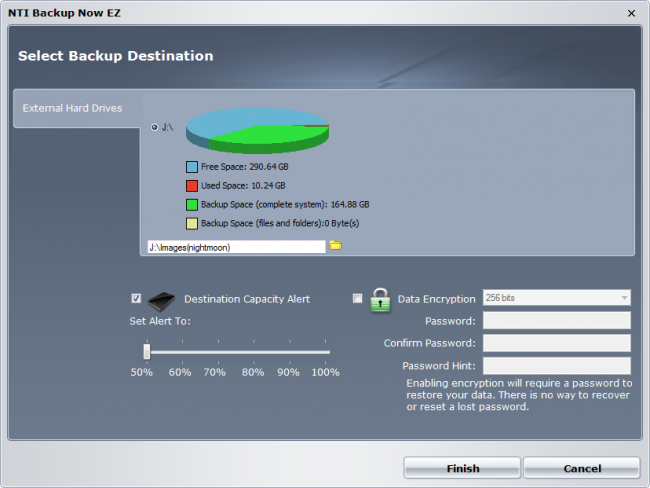
กดที่ปุ่มสีเขียวขวาล่างเพื่อเริ่มต้นครับ หลังจาก Backup เสร็จแล้ว ที่ Harddisk ของเราจะมีไฟล์ปรากฏขึ้นมาพร้อมมีแจ้งเตือนด้วยว่่าห้ามแก้ไขไฟล์ Backup เด็ดขาด
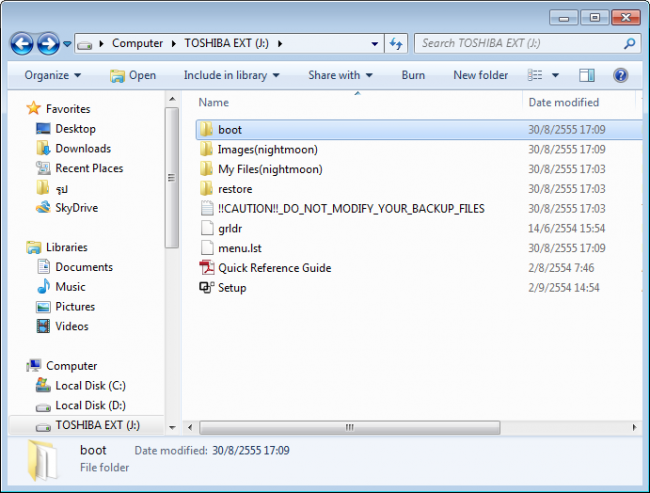
แค่นี้ก็เรียบร้อยครับ ถ้าคอมเรามีปัญหาก็แค่เลือก Boot Option ผ่าน Harddisk เพื่อแก้ไขทุกอย่างให้เป็นดังเดิม ง่ายดายมากครับ
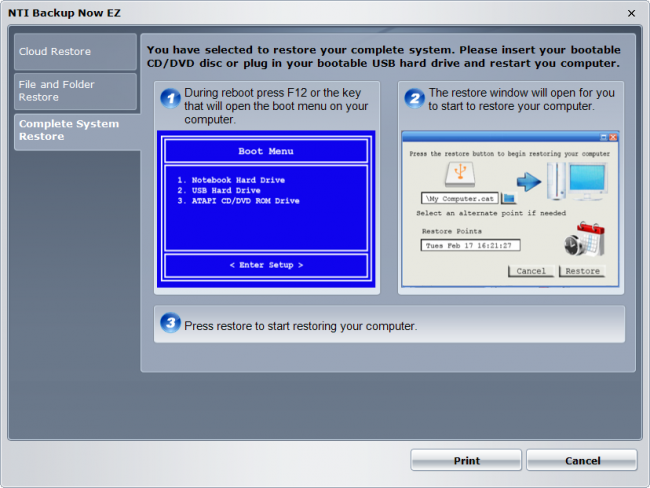
หรือการ Backup File สำคัญๆ ก็สามารถจัดเก็บให้เป็นระบบอย่างเป็นระเบียบได้อย่างงายดายครับ ด้วยการใช้ตัวเลือกที่ 2 File and Folder Backup
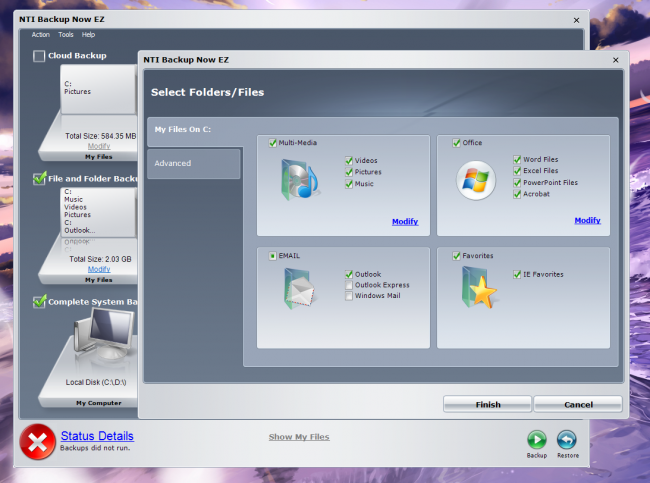
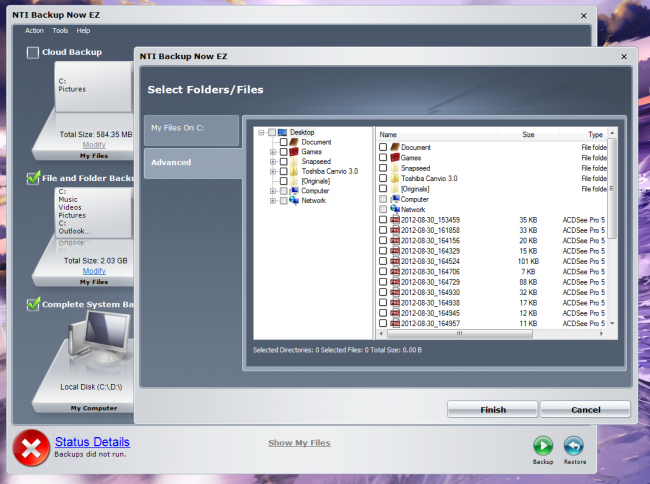
ประสิทธิภาพในการทำงานของ TOSHIBA CANVIO 3.0

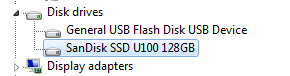
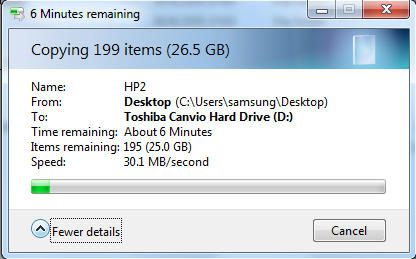
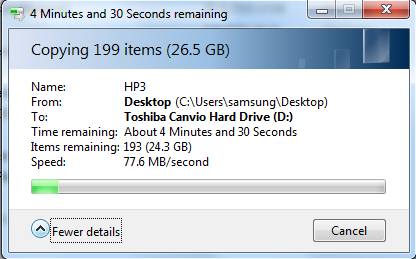
สรุป
สำหรับคนที่มองหา Harddisk มาใช้สำรองไฟล์ เจ้า CANVIO 3.0 เป็นตัวเลือกที่น่าสนใจทีเดียวครับ ด้วยซอฟท์แวท์ที่ใช้จัดการไฟล์ทำงานได้เป็นอย่างดี และความคงทน ที่ผมบอกว่าทนเพราะว่ารุ่นมี Shock Sensor ด้วยครับ ซึ่งตัว Shock Sensor จะทำการดึงเข็มอ่านออกจากจานแม่เหล็กทันทีที่มันสัมผัสถึงการหล่นวูบภายในชั่วพริบตา พร้อมกับหยุดจานแม่เหล็กที่กำลังหมุนอยู่ เพื่อไม่ให้ตัวจานเกิดความเสียหายได้ ซึ่งถ้าไม่มีเซนเซอร์ตัวนี้ แล้วเราทำตกหัวอ่านอาจจะสะดุดกับจานแม่เหล้ก อย่างดีก็แค่ Bad Sector แต่อย่างแย่นี่คือพังเลยนะครับ
ที่ทำให้น่าสนใจอีกอย่างคือรับประกันถึง 3 ปี แน่ะ เยอะกว่าเจ้าอื่นหลายรายในท้องตลาดด้วยครับ ทิ้งท้ายด้วยคลิปโฆษณาจาก TOSHIBA ละกันครับ แล้วครั้งหน้าเราจะรีวิวอะไรมาคอยติดตามกันได้ที่ไทยแวร์นะครับ
 คำสำคัญ »
คำสำคัญ »
|
|
แอดมินสายเปื่อย ชอบลองอะไรใหม่ไปเรื่อยๆ รักแมว และเสียงเพลงเป็นพิเศษ |

รีวิวที่เกี่ยวข้อง

แสดงความคิดเห็น
|
ความคิดเห็นที่ 13
8 กุมภาพันธ์ 2556 16:15:32
|
||
|
GUEST |

|
minmin
เราใช้งานมา 2 ปีแล้วค่ะ เป็น Toshiba รุ่นนี้แหละ แต่เป็นรุ่นที่ลดราคาพิเศษเมื่อซื้อพร้อมโน้ตบุ๊ค ใช้ได้ดีตลอด 2 ปีค่ะ เราเสียบคาเครื่องไม่เคยถอดเลย ใช้งานตลอด ตัวเคสของมันไม่เคยร้อนเลย (เรามียี่ห้ออื่นอีก 2 ยี่ห้อ เปิดใช้แป๊ปเดียวก็ร้อนแล้ว) สายก็ไม่หลวม และเวลาดาวน์โหลดอะไรลงไปก็ไม่มีเสียง และไม่สั่นด้วยค่ะ แต่ตอนนี้ดันมีปัญหา เล่นๆอยู่หลุดซะอย่างนั้น = =" ยังไม่รู้เป็นที่ตัว ex hdd หรือเป็นที่สายเลย ใครรู้บ้างไหมคะ |
|
ความคิดเห็นที่ 12
10 มกราคม 2556 10:54:41
|
||
|
GUEST |

|
lily
ขอบคุณมากคะ สำหรับรายละเอียด เข้าใจได้ง่ายตามคำแนะนำเลยคะ
|
|
ความคิดเห็นที่ 11
9 ตุลาคม 2555 15:45:15
|
||
|
GUEST |

|
NuBee
พึ่งจะซื้อมาขนาด 1 TB. (3,090฿) แกะกล่องมาเห็นแค่ 931 GB. ถือว่าปกติ รึเปล่าค่ะมีโปรแกรมแถมมาด้วยค่ะ :) |
|
ความคิดเห็นที่ 10
21 กันยายน 2555 13:39:21
|
||
|
GUEST |

|
ืีnutthakris
ผมว่าสายเสียบ USB กับตัว External Harddisk มันหลวมไว้ไปอ่ะครับ ไม่ค่อยแน่นต้องขยับ Harddisk อยู่บ่อยถึงจะอ่าน |
|
ความคิดเห็นที่ 9
21 กันยายน 2555 10:25:49
|
||
|
GUEST |

|
pingki
@ Yeekung ลองโพสไปถามที่ http://www.facebook.com/ToshibaNotebookThailand หรือโทรที่เบอร์ 02-511-7999 นะค่ะ ^_^
|
|
ความคิดเห็นที่ 8
19 กันยายน 2555 16:01:56
|
||
|
GUEST |

|
YeekunG
ผมไม่มีโปรแกรมแถมมาอ่ะ T_T
|
|
ความคิดเห็นที่ 7
14 กันยายน 2555 10:20:10
|
||

|
@มะนาวเผ็ด Canvio External Harddisk มี 4 ความจุ ตั้งแต่ 500GB , 640GB , 750GB และสูงสุดถึง 1 TB
ส่วนการตั้งพาส ดูตรง https://images-storage.thaiware.site/review/2012_08/images/259_120830171202b5.png ขวาล่างครับจะมีช่องให้เข้ารหัสพาสเวิร์ดอยู่ |
|
|
ความคิดเห็นที่ 6
14 กันยายน 2555 01:24:52
|
||
|
GUEST |

|
มะแนว
"ผมมั่ยมีเคดิตการ์ดแล้วผมจะดาวโหลดได้ยังงัย"เหมือนเราเดินเข้าไปในห้าง แล้วบอกว่าไม่มีตังค์ซื้อของทำยังไง |
|
ความคิดเห็นที่ 5
13 กันยายน 2555 20:18:06
|
||
|
GUEST |

|
มะนาวเผ็ด
มีคำถามค่ะ1 มีที่มีขนาดความจุเป็น TB มั๋ยคะ เพราะถ้าซื้อก้อกะจะใช้งานระยะยาวอยู่แล้ว 2 ที่จิงถ้าสอนวิธีตั้ง password ด้วยจะดีมากเลยค่ะ |
|
ความคิดเห็นที่ 4
7 กันยายน 2555 16:35:55
|
||
|
GUEST |

|
โชคดีที่เจอโว้ย
ซื้อมาใช้เหมือนกันลงโปรแกรมไม่เป็น โตชิบ้าแม่งไม่มีไรสอน ไม่มีบอกไรเลย ตูจะตรัสรู้ยังไง ดีที่เสิทมาเจอบทความนี้พอดี มิเช่นนั้นจะใช้งานโปรแกรมยังไง
|


 ซอฟต์แวร์
ซอฟต์แวร์ แอปพลิเคชันบนมือถือ
แอปพลิเคชันบนมือถือ เช็คความเร็วเน็ต (Speedtest)
เช็คความเร็วเน็ต (Speedtest) เช็คไอพี (Check IP)
เช็คไอพี (Check IP) เช็คเลขพัสดุ
เช็คเลขพัสดุ สุ่มออนไลน์
สุ่มออนไลน์

























